很多小伙伴在对文字文档进行编辑时都会选择使用Wps软件,因为wps中有许多实用功能,能够满足我们对于文字文档编辑的各种需求。有的小伙伴在使用WPS对文字文档进行编辑时想要在文档中添加图片水印,但又不知道该怎么进行设置,其实很简单,我们只需要在页面设置的子工具栏中打开水印工具,再选择插入水印选项,接着在水印设置页面中勾选图片水印选项并上传图片,最后点击确定选项即可。有的小伙伴可能不清楚具体的操作方法,接下来小编就来和大家分享一下WPS Word给文档添加图片水印的方法。
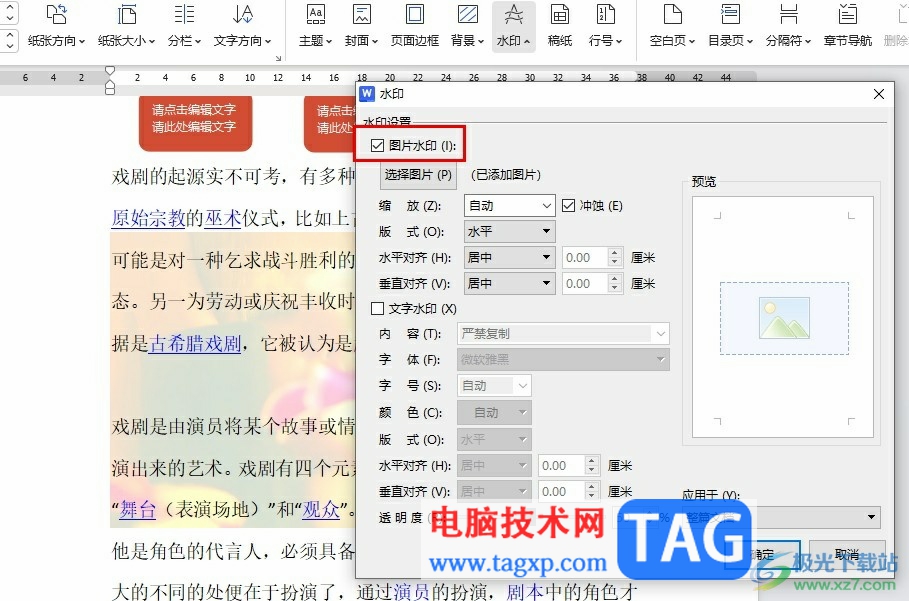
1、第一步,我们在电脑中右键单击一个文字文档,然后在菜单列表中点击打开方式选项,再在子菜单列表中选择“WPS office”选项
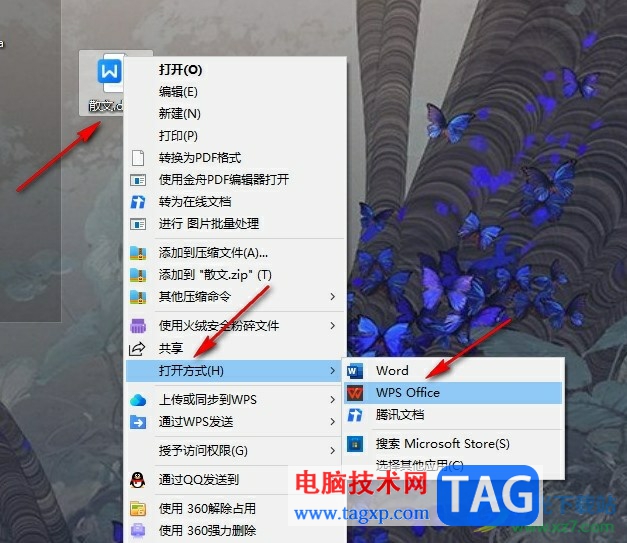
2、第二步,进入WPS页面之后,我们在页面的子工具栏中点击打开“水印”选项
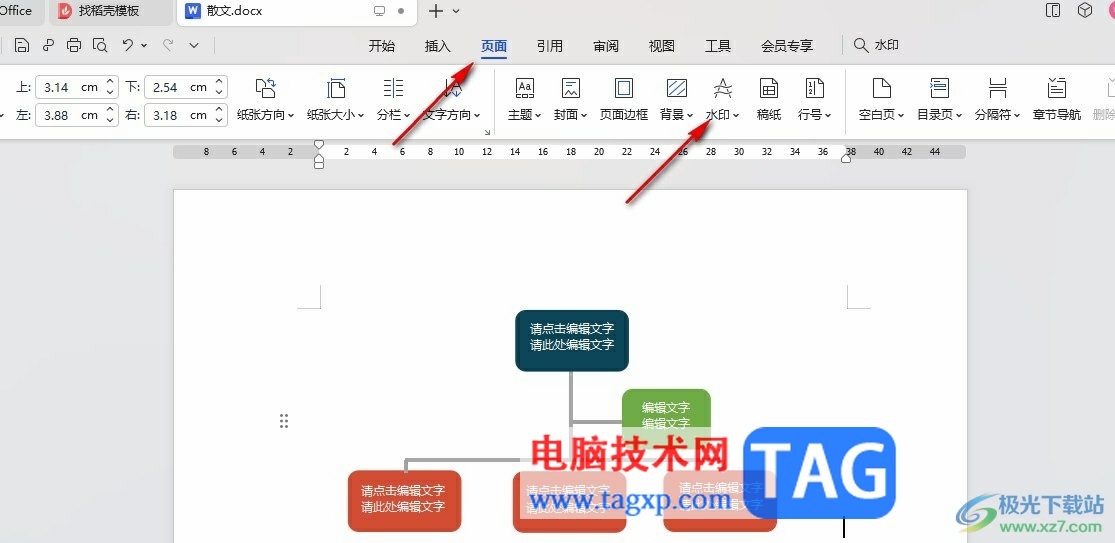
3、第三步,打开水印工具之后,我们在下拉列表中点击选择“插入水印”选项
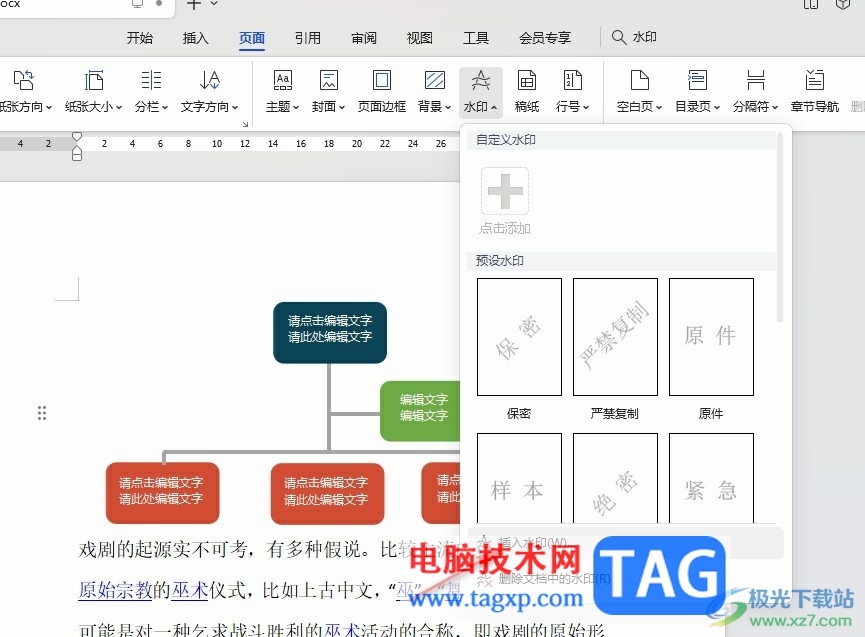
4、第四步,在水印的设置弹框中我们先勾选“图片水印”选项,然后在文件夹页面中选择好图片并点击打开选项
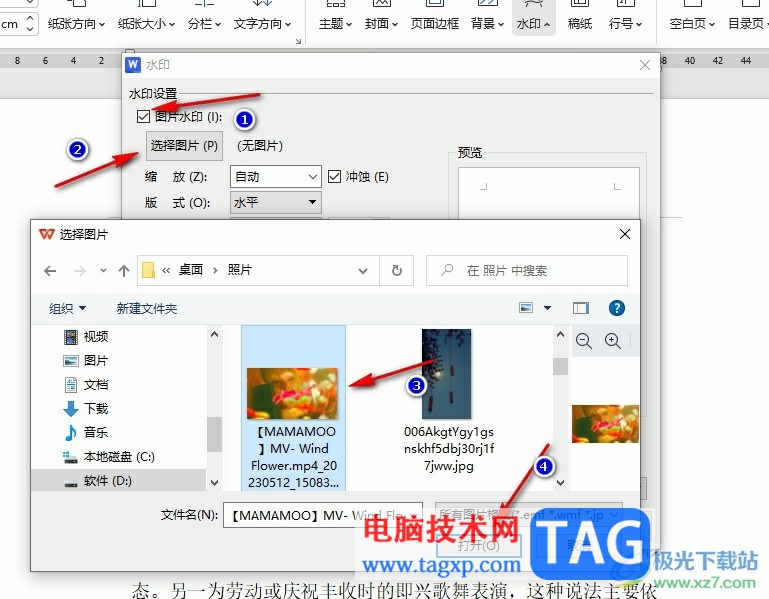
5、第五步,选择好图片之后,我们点击“确定”选项,然后在文档中就能看到插入的图片水印了
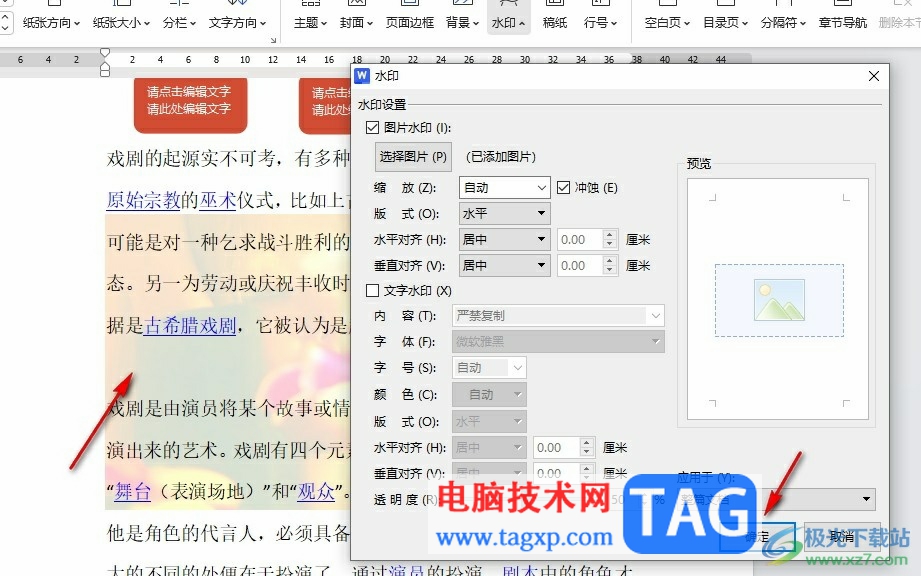
以上就是小编整理总结出的关于WPS Word给文档添加图片水印的方法,我们在WPS中打开页面工具,再打开水印工具,接着在下拉列表中选择插入水印选项,然后在弹框中勾选图片水印选项并上传图片,最后点击确定选项即可,感兴趣的小伙伴快去试试吧。
 暖雪怒雷迅影build瞬杀流派配搭 伤害极高
暖雪怒雷迅影build瞬杀流派配搭 伤害极高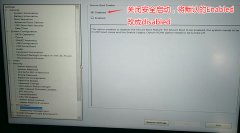 戴尔 XPS 9360 笔记本电脑win10改装win7教程
戴尔 XPS 9360 笔记本电脑win10改装win7教程 数据恢复方法总结:硬盘数据丢失后如何
数据恢复方法总结:硬盘数据丢失后如何 ps2021常用快捷键有哪些-ps2021常用快捷键介
ps2021常用快捷键有哪些-ps2021常用快捷键介 pr剪辑后统一删除空隙的方法教程
pr剪辑后统一删除空隙的方法教程
在Adobepremiere这款软件中剪辑视频时,我们经常会需要在时间轴中......
 主板驱动安装技巧:如何正确安装主板驱
主板驱动安装技巧:如何正确安装主板驱
主板驱动的正确安装是确保电脑硬件充分发挥性能的重要环节。......
 文件打开方式设置默认教程
文件打开方式设置默认教程
众所周知,不同格式的文件需要使用不一样的软件打开,不过系......
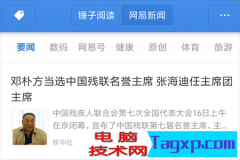 子弹短信如何分享资讯
子弹短信如何分享资讯
子弹短信怎么分享资讯?很多用户在玩子弹短信的时候,想要将......
 《原神》纪行奖励有多少?大月卡奖励介
《原神》纪行奖励有多少?大月卡奖励介
纪行是游戏中的大月卡,会跟随每个版本刷新,其中可以通过完......

WPS是一款被大家频繁使用的办公软件,大家通过该软件更好的处理自己要整理的资料、数据、报表以及需要演讲的内容,当你进行文章的编写的过程中,需要插入脚注来引用一些名言名句,而插...
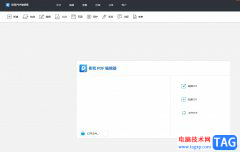
易我PDF编辑器是一款功能强大且易于使用的pdf编辑软件,它可以协助用户轻松建立pdf、转换pdf、查看dpf或是合并pdf等,让用户能够快速上手并轻松完成各种操作,因此易我PDF编辑器软件成为了不...

在word软件中编辑文档文件时,用户有时会在其它地方复制粘贴一些内容,但是总是会出现一些烦人的超链接上很难去掉,或者用户从网上下载了一些资料,存到word文档上,发现其中的很多文字...
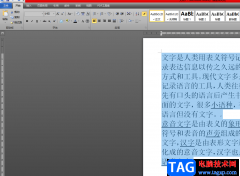
越来越多的用户很喜欢使用word软件来编辑文档文件,作为专业的文字处理软件,word软件让用户享受到强大功能带来的好处,让用户的编辑过程不再繁琐复杂,总之word软件给用户带来了很多的便...
我们在编辑一篇Word长文档时,可能有这样的需要:把文档中所有的已经统一为黑体三号字的章节标题全部更改为宋体加粗小三号字。这时,怎么才能快速而准确地完成这么多文本格式的...

Word是很多小伙伴都在使用的一款文档编辑软件,在这款软件中,我们可以对文档进行格式的编辑,还可以在文档中插入图片、图表、形状等各种内容,使用起来十分的方便。在使用Word的过程中...

Word是一款功能十分丰富的文档编辑程序,在Word中我们可以给文档添加图片、图表或是表格等内容,还可以设置文档的格式,在文档中添加目录。有的小伙伴在添加目录时会使用目录工具,也有...

Word文档是一款非常受欢迎的文本处理软件,在其中我们可以轻松对文本内容进行专业化的编辑处理。如果我们希望在Word文档中插入特殊符号,小伙伴们知道具体该如何进行操作吗,其实操作方...

word是一款专业的文字处理软件,它为用户带来了许多强大且实用的功能,让用户可以简单轻松的完成文档文件的编辑工作,因此word软件吸引了不少的用户前来下载使用,当用户在word软件中编辑...

很多小伙伴在对文字文档进行编辑时经常会遇到各种各样的问题,大部分问题都可以使用WPS中的工具进行解决。有的小伙伴在使用WPS对文字文档进程编辑时就会遇到需要将文档中所有小写字母变...

Word文档是很多小伙伴必备的办公软件,在其中我们不仅可以对文本内容进行专业的编辑处理,如果有需要我们还可以设置密码保护文档,使其他人无法编辑文档内容。如果我们希望在Word文档中...

在Word文档中编辑文本内容时,我们有时候会需要在文档中插入一些水印,用以保护版权。有时候我们会发现同时插入水印和图片时,图片可能会挡住水印,那小伙伴们知道遇到这种情况该如何...

很多小伙伴都喜欢使用Word程序来对文字文档进行编辑,因为在Word程序中我们可以给文档添加目录、文献引用或是图片等内容,还可以在文档中对段落格式进行调整。有的小伙伴在使用Word程序编...
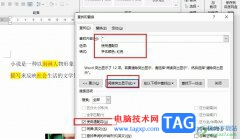
很多小伙伴在对文字文档进行编辑时都会选择使用Word程序,因为Word程序中的功能十分的丰富,可以满足我们对于文字文档编辑的各种需求。在使用Word程序编辑文字文档的过程中,有的小伙伴想...

Word文档是一款非常好用的办公软件,其中的功能非常丰富,很多小伙伴都在使用。如果我们发现文档中出现了很多红色波浪线,小伙伴们知道具体该如何惊奇去除吗,其实操作方法是非常简单...